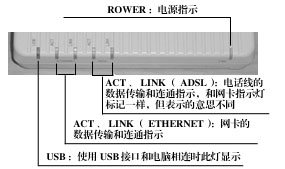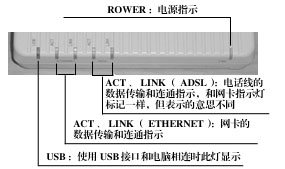網卡
ADSL Modem
濾波器
交叉網線
帶水晶頭的電話線
其長度依據安裝環境
二
連接步驟
在設備安裝前你需要做些必要的准備工作
一般情況下
電信是不提供網卡的
所以你需要准備一塊RJ
的網卡
建議選擇PCI的
M或
M網卡都可以
網卡最好選擇一些比較有名的品牌
比如神州數碼D-Link
其價位一般在
元左右
如果你不使用電信的ADSL設備
那你還需准備ADSL設備
ADSL分為內置和外置兩種
其兩者沒有什麼本質上面的區別
內置的可以省去網卡
但安裝調試較麻煩
建議你選擇外置
安裝比較方便
並且面板上有指示燈
可以從這些指示燈來判斷ADSL的使用狀態
電信部門提供的也大多是外置的
外置ADSL設備主要包括以下幾個部件
濾波器
使上網和打電話互不干擾
ADSL Modem
數據傳輸設備
交叉網線
用於連接ADSL Modem和網卡
用戶光盤
包括使用說明和撥號的軟件
考慮到大多數用戶使用的操作系統是Windows
以下使用若不特別說明
都指的是在Windows
環境下

圖
ADSL Modem 外觀
在安裝之前先簡單介紹一下ADSL Modem
它的外形比普通的Modem略微大一些(如圖
)
面板上有幾個指示燈(如圖
)
其後面主要是一些接口(如圖
)
它們的作用是
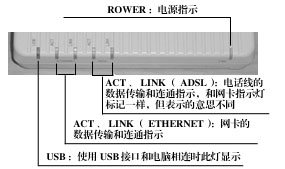
圖
ADSL Modem 前面板

圖
ADSL Modem 後面的接口
安裝網卡
網卡在這裡起到了數據傳輸的作用
所以只有正確的安裝
才能使用好ADSL
現在的網卡一般都符合即插即用的標准
所以只要將網卡插到主板上
讓系統自己尋找
在安裝過程中可能會提示你插入網卡的驅動程序
按照提示指定驅動程序的位置即可
以上提到選擇網卡時選擇較好的品牌
也是為了減少安裝中的麻煩
由於現在電腦中的部件是越來越多
所以在網卡安裝中最容易出現的問題就是中斷沖突
請注意合理調整避免沖突
濾波器的安裝
濾波器有三個接口
分別為外線輸入
電話信號輸出
數據信號輸出(如圖
)
輸入端接入戶線
如果家裡有分機的話
千萬不能在分線器後面接入濾波器
電話信號輸出接電話機
這樣你可以在上網的同時進行通話

圖
濾波器
安裝ADSL Modem
通上電源後
將數據信號輸出接到ADSL Modem的電話LINK端口
當你正確連接後
其面板上面的電話LINK指示燈會亮
說明你已正確連接
用交叉網線將ADSL Modem和網卡連接起來
一端接到網卡的RJ-
口上
另一端接到ADSL Modem的ETHERNET口上
當ADSL Modem前面板的網卡LINK燈亮了就可以了
一般情況下
電信都有技術人員來跟你調試
但自己知道一些安裝的步驟好一些
以後出了問題檢查起來也方便一點
在安裝的過程中
要注意查看指示燈的狀態
接口處要特別注意
一定要卡緊
做完以上的步驟就已經完成硬件的安裝
現在還需進行必要的軟件設置
三
軟件設置
一般電信局都會提供你一個工具盤
裡面有ADSL撥號專用的軟件Enternet
因為ADSL不同於普通Modem和ISDN
它沒有確實的通訊實體
只能依靠軟件建立一個提供撥號的實體
軟件的安裝很簡單
運行其安裝程序即可完成安裝
現在要做的事情是建立一個新的連接
雙擊
Create New Profile
會出現
Connection Name
的窗口
要你輸入連接的名稱
可以隨便輸入一個
比如
接下來的是
User Name and Password
你要輸入電信提供給你的用戶名和密碼
密碼需要重復無誤地輸入兩次
緊接著是
Servers
提示
如果你的硬件連接都沒有問題
直接進入到下一步就可以了
這個時候可能會出現一些問題
會有兩種情況
第一
是和網卡連接有問題
這時候出現
Devices
的窗口
會提示你選擇網卡
這個時候你要查看網卡和ADSL Modem的連接是否正常
第二
是和數據線的連接問題
窗口中會出現一只手的圖片
那要檢查電話線和ADSL Modem連接是否有問題
接下來的是
Personal Firewall
的設置
可根據需要選擇是否需要
在下一個窗口中
直接確定就完成了連接的設置
這樣在主窗口中會多處一個新的連接
其名字就是剛才你建立的那個
雙擊這個連接
就開始連接
當連接成功後
會在任務欄中出現連接的小圖標
一黃一綠兩個閃動的小電腦
雙擊這個圖標會顯示連接的信息
點擊其中的
Details
還可以看到更詳細信息
包括IP地址
DNS地址等等
其實你將鼠標移到小圖標的上面就可以看到IP等基本信息
由於各地情況不同
有的還需設置DNS服務器地址
具體情況請查詢當地電信部門
From:http://tw.wingwit.com/Article/Network/201311/30077.html